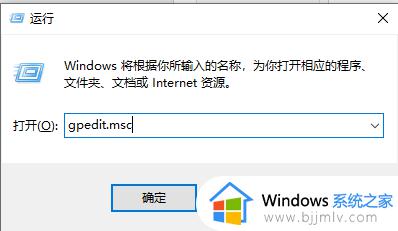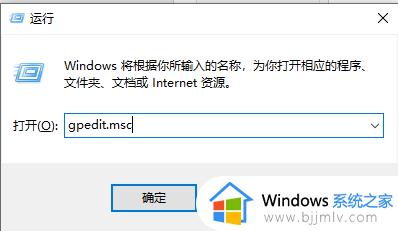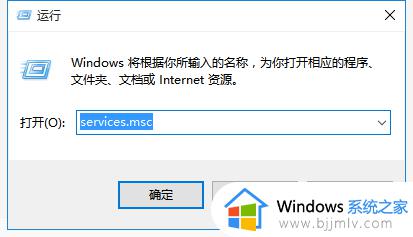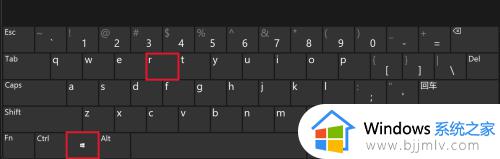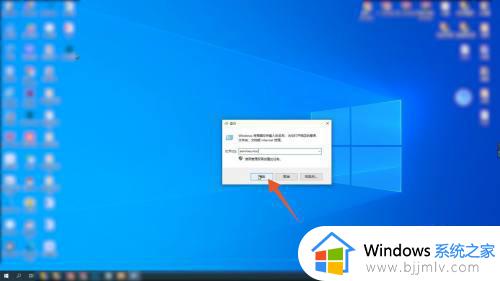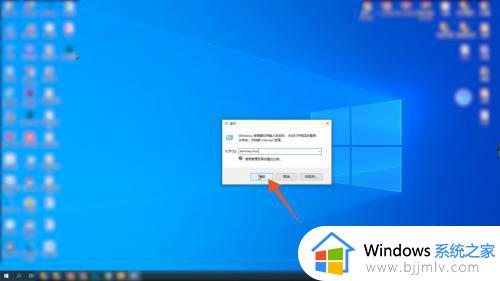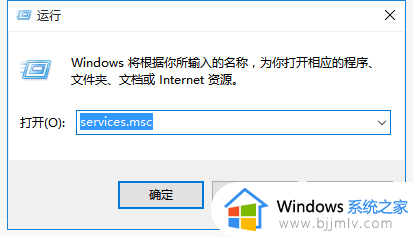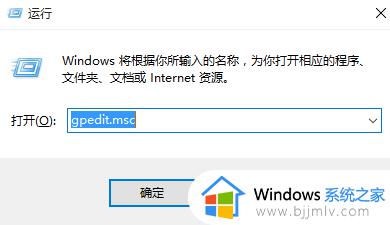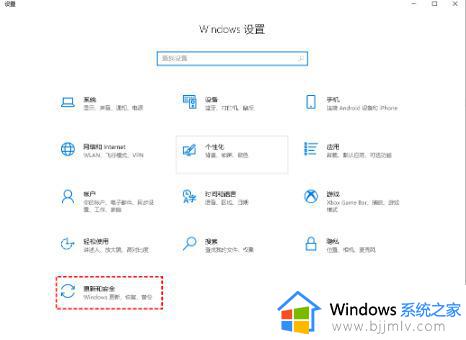关闭windows自动更新驱动在哪里?怎么关闭windows自动更新驱动
更新时间:2024-05-29 09:33:50作者:runxin
在windows电脑安装有各种硬件驱动程序的情况下,每隔一段时间也会自动更新相应的驱动程序版本,因此有些用户会遇到更新windows电脑驱动程序后出现程序无法运行的问题,对此有小伙伴就在咨询关闭windows自动更新驱动在哪里?下面就是怎么关闭windows自动更新驱动相关内容。
具体方法如下:
1、点击电脑左下角的开始按钮,在搜索栏输入“控制面板”,然后进入控制面板。
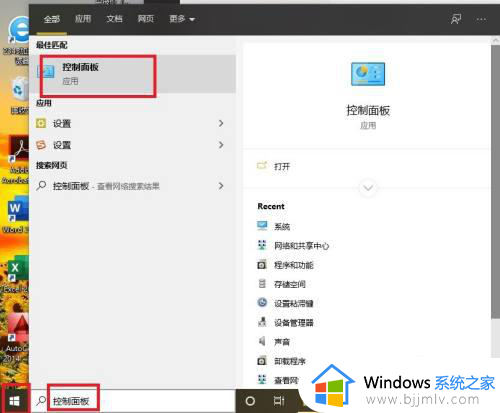
2、然后在控制面板界面,点击系统和安全。
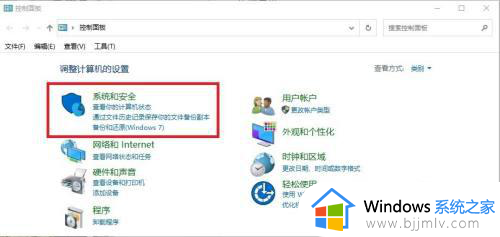
3、再点击系统。
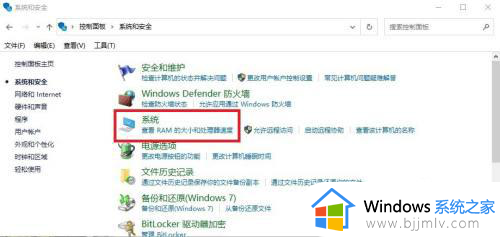
4、选择“高级系统设置“””
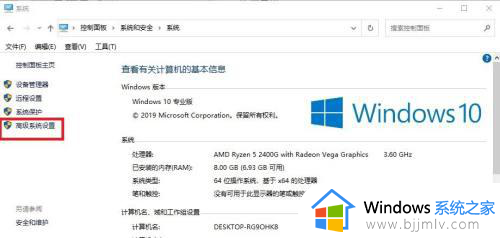
5、点击硬件,再选择“设备安装设置”。
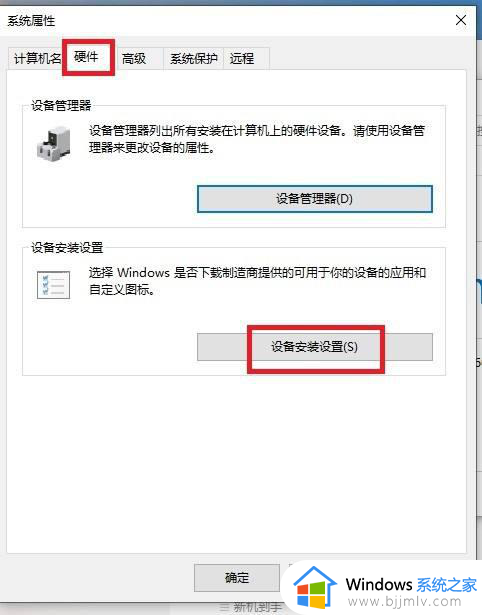
6、然后选择“否”,并点击保存更改即可。
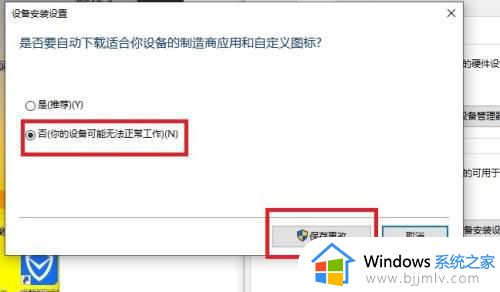
上述就是小编告诉大家的怎么关闭windows自动更新驱动相关内容了,还有不懂得用户就可以根据小编的方法来操作吧,希望本文能够对大家有所帮助。